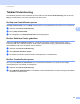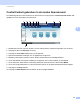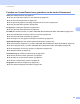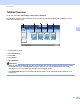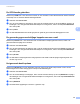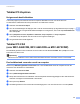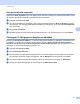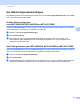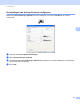Software User's Guide
Table Of Contents
- SOFTWAREHANDLEIDING
- Inhoudsopgave
- Paragraaf I: Bedieningstoetsen voor de machine
- Paragraaf II: Windows®
- 2 Afdrukken
- De Brother-printerdriver gebruiken
- Een document afdrukken
- Duplex printen
- Gelijktijdig scannen, afdrukken en faxen
- Instellingen van de printerdriver
- De instellingen voor de printerdriver openen
- Functies van de Windows®-printerdriver
- Het tabblad Normaal
- Het tabblad Geavanceerd
- Tabblad accessoires
- Ondersteuning
- Functies in de BR-Script 3-printerdriver (met PostScript® 3™-taalemulatie)
- Status Monitor
- 3 Scannen
- Een document scannen met de TWAIN-driver
- Een document scannen met de WIA-driver (Windows® XP/Windows Vista®/Windows® 7)
- Een document scannen met de WIA-driver (Windows Photo Gallery en Windows Fax & Scan)
- ScanSoft™ PaperPort™ 12SE gebruiken met OCR van NUANCE™
- Items bekijken
- Uw items in mappen rangschikken
- Snelkoppelingen naar andere toepassingen
- Met ScanSoft™ PaperPort™ 12SE met OCR kunt u beeldtekst converteren naar tekst die u kunt bewerken
- Items uit andere applicaties importeren
- Items naar andere formaten exporteren
- ScanSoft™ PaperPort™ 12SE met OCR verwijderen
- 4 ControlCenter4
- Overzicht
- ControlCenter4 gebruiken in de modus Home
- Tabblad Scannen
- Tabblad PC-FAX (voor MFC-9460CDN, MFC-9465CDN en MFC-9970CDW)
- Het tabblad Apparaatinstellingen
- Tabblad Ondersteuning
- ControlCenter4 gebruiken in de modus Geavanceerd
- Tabblad Scannen
- Tabblad PC-Kopiëren
- Tabblad PC-FAX (voor MFC-9460CDN, MFC-9465CDN en MFC-9970CDW)
- Het tabblad Apparaatinstellingen
- Tabblad Ondersteuning
- Tabblad Aangepast
- 5 Remote Setup (voor MFC-9460CDN, MFC-9465CDN en MFC-9970CDW)
- 6 Brother PC-FAX-software (voor MFC-9460CDN, MFC-9465CDN en MFC-9970CDW)
- 7 Firewall-instellingen (voor netwerkgebruikers)
- 2 Afdrukken
- Paragraaf III: Apple Macintosh
- 8 Afdrukken en faxen
- 9 Scannen
- 10 ControlCenter2
- 11 Remote Setup
- Paragraaf IV: De scantoets gebruiken
- 12 Scannen (voor gebruikers van een USB-kabel)
- 13 Netwerkscannen
- Voordat u netwerkscannen gebruikt
- De scantoets gebruiken op uw netwerk
- Scannen naar e-mail
- Scannen naar e-mail (e-mailserver, voor DCP-9270CDN, MFC-9460CDN, MFC-9465CDN en MFC-9970CDW)
- Scannen naar Afbeelding
- Scannen naar OCR
- Scannen naar Bestand
- Scan naar FTP
- Scan naar netwerk
- Een nieuwe standaardwaarde instellen voor Scannen naar e-mail (e-mailserver, voor DCP-9270CDN en MFC-9970CDW)
- Een nieuwe standaardwaarde voor de bestandsgrootte instellen (Voor scannen naar FTP en netwerk) (Voor DCP-9055CDN, MFC-9460CDN en MFC-9465CDN)
- Index
- brother DUT
ControlCenter4
88
4
Bestandstypen 4
U kunt wanneer u een bestand wilt opslaan in een map, kiezen uit de volgende lijst met bestandstypes.
Windows Bitmap (*.bmp)
JPEG (*.jpg)
TIFF (*.tif)
TIFF Multi-Page (*.tif)
Portable Network Graphics (*.png)
PDF (*.pdf)
Beveiligde PDF (*.pdf)
XML Paper Specification (*.xps)
Opmerking
• XML Paper Specification is beschikbaar voor Windows Vista
®
en Windows
®
7 of bij gebruik van
toepassingen die xps-bestanden ondersteunen.
• Als u het bestandstype instelt op TIFF of TIFF Multi-page, kunt u “Niet-gecomprimeerd” of
“Gecomprimeerd” kiezen.
• Secure PDF is ook beschikbaar voor Scannen naar Afbeelding, Scannen naar e-mail en Scannen naar
bestand.
Documentgrootte 4
U kunt de documentgrootte selecteren in de keuzelijst. Als u een documentgrootte "1 tot 2" kiest, zoals
1-2(A4), wordt het gescande beeld opgedeeld in twee A5-documenten.
Het gescande beeld openen in een applicatie 4
Met de knop Afbeelding kunt u een beeld rechtstreeks naar uw grafische applicatie voor bewerking van het
beeld scannen.
a Selecteer het tabblad Scan.
b Als u de scaninstellingen wilt wijzigen, klikt u met de rechtermuisknop op de knop Afbeelding en wijzigt
u de instellingen. Als u het gescande beeld wilt bekijken en configureren, vinkt u het vakje
Voorbeeldscan aan. Klik op OK.
c Klik op Afbeelding.
d Het beeld wordt geopend in de door u gekozen applicatie.